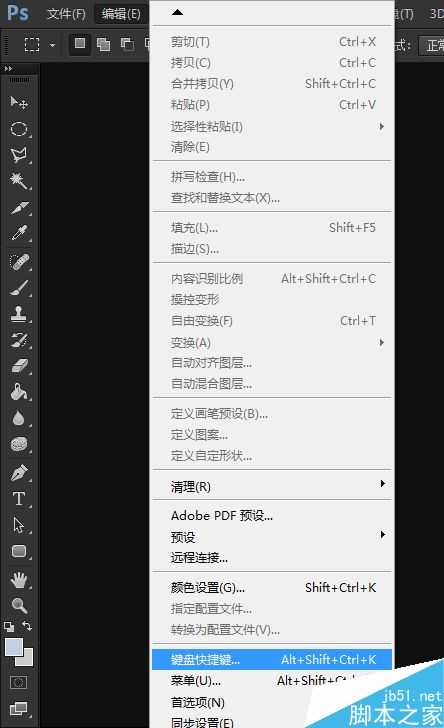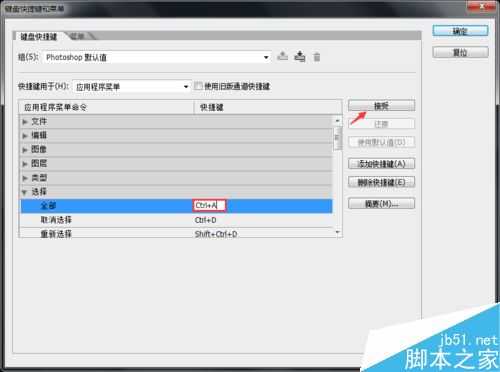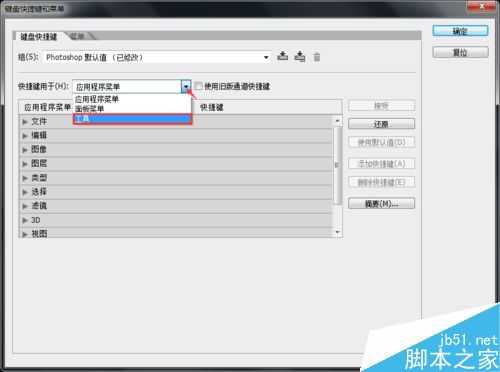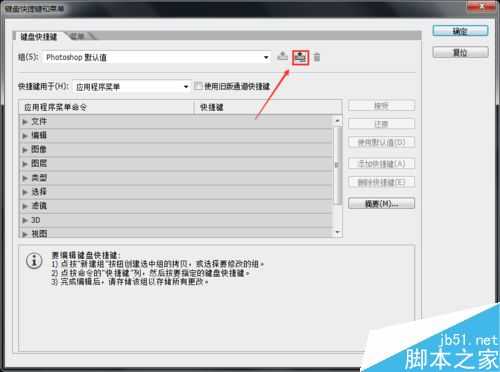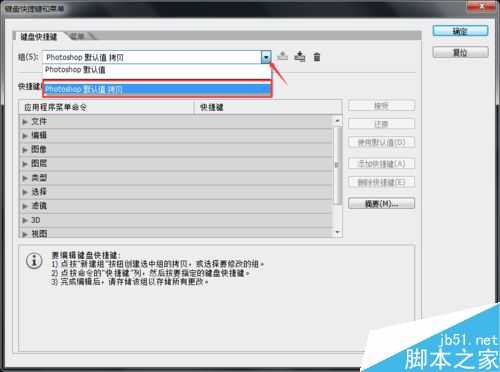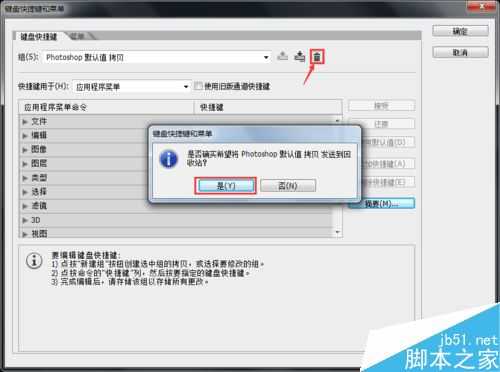杰网资源 Design By www.escxy.com
大家在使用pscc的时候都喜欢使用快捷键,这样能够有效的帮助我们提高工作效率,而对于刚入门的新手来说,键盘快捷键的结合应用,以及怎么设置自定义快捷键还不熟悉,下面就教大家怎么设置Photoshop键盘快捷键,希望能够帮到你!
步骤
1、找到“键盘快捷键”
打开Photoshop,菜单栏里点击“编辑”,最下方找到“键盘快捷键”如图所示。
2、修改“应用程序菜单命令”
在“应用程序菜单”里选择你需要修改的菜单,修改快捷键(一般最好设置自己习惯性方便记忆的)然后点击“接受”。
3、添加或删除快捷键
PS除了可以修改快捷键命令外,还可以自定义添加键盘快捷键,不需要是还可以选择性的删除快捷键。
4、工具面板命令
其次除了可以设置“应用程序菜单”外,还可以设置“工具”键盘快捷键。如图所示,下拉框里选择“工具”,修改快捷键然后点击“接受”就可以了。
拷贝保存设置
修改完成后,我们还可以进行拷贝保存下来。如图所示:
删除保存
如果先把保存的键盘设置删掉的话,也是可以的。如图选择你要删除的对象,然后点击“垃圾桶”的图标,会出现一对话框点击确定“是”就可以了。
以上就是Photoshop怎么设置键盘快捷键方法介绍,操作很简单的,大家按照上面步骤进行操作,希望能对大家有所帮助!
标签:
键盘,快捷键
杰网资源 Design By www.escxy.com
广告合作:本站广告合作请联系QQ:858582 申请时备注:广告合作(否则不回)
免责声明:本站文章均来自网站采集或用户投稿,网站不提供任何软件下载或自行开发的软件! 如有用户或公司发现本站内容信息存在侵权行为,请邮件告知! 858582#qq.com
免责声明:本站文章均来自网站采集或用户投稿,网站不提供任何软件下载或自行开发的软件! 如有用户或公司发现本站内容信息存在侵权行为,请邮件告知! 858582#qq.com
杰网资源 Design By www.escxy.com
暂无评论...